Comet предлагает виджеты в стиле iOS 14 на взломанные устройства iOS 13
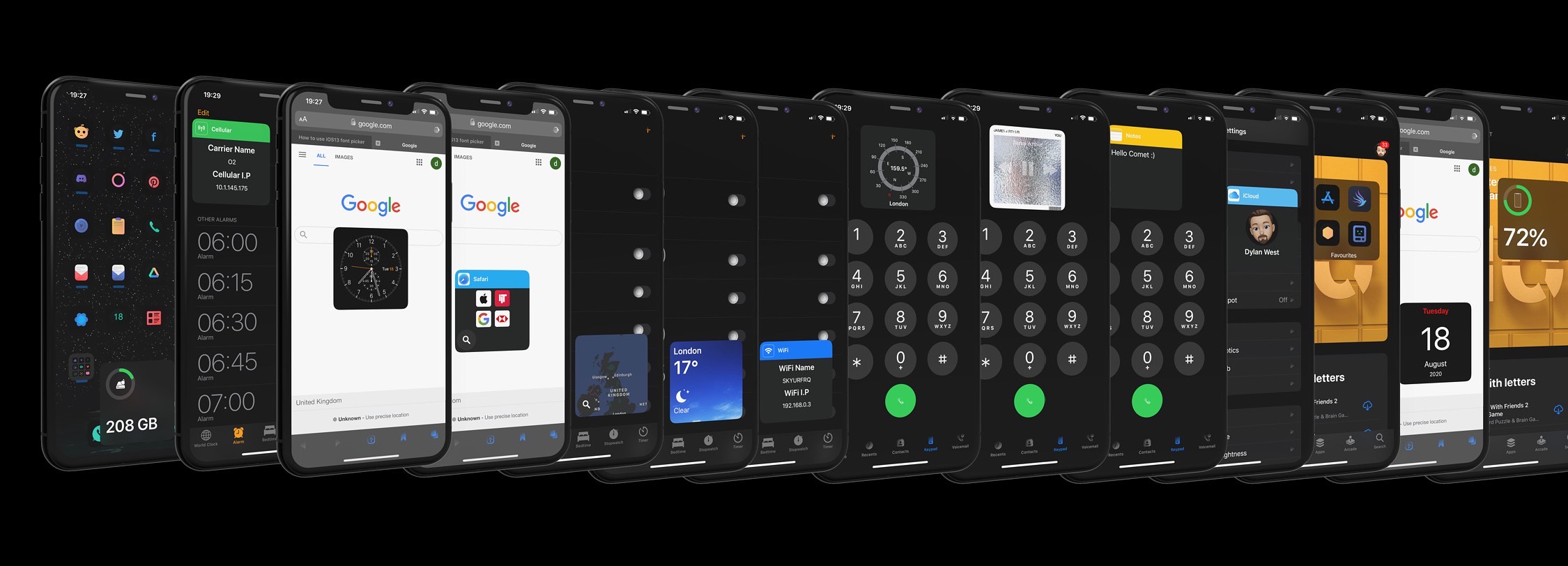
Если бы вы расслабились и посмотрели презентацию WWDC 2020, то вы бы стали свидетелями планов Apple относительно грядущего обновления программного обеспечения iOS и iPadOS 14, которое планируется выпустить этой осенью. Одной из особенностей, которая меня больше всего запомнилась, стало введение аутентичных виджетов главного экрана, которыми сообщество побег из тюрьмы пользуется в течение многих лет, а также несколько других «новых» функций iOS 14.
Взломщикам обычно сложно участвовать в крупных обновлениях программного обеспечения, таких как iOS 14, из-за того, что это повлияет на их право на взлом. К счастью, недавно выпущенный твик побег из тюрьмы названный Comet разработчиком iOS Дилан Уэст (@ iOSthemem0d) приносит множество новых виджетов на взломанные устройства iOS 13, и это определенно вызывает атмосферу в стиле iOS 14, если вы понимаете, о чем мы…
Одна вещь, которая отличает Comet от виджетов главного экрана iOS 14, заключается в том, что вы можете вызывать виджеты Comet практически из любого места в iOS с помощью Activator, независимо от того, смотрите ли вы на экран блокировки, главный экран или интерфейс приложения. . Несколько примеров виджетов, которые Comet предлагает в таблице, изображены на приведенных выше примерах скриншотов и включают следующее:
- Место хранения
- Перевозчик
- Часы
- Сафари
- Карты
- Погода
- Вай-фай
- Компас
- Музыка
- Ноты
- iCloud
- Любимые приложения
- Календарь
- Аккумулятор
Для тех, кто хочет увидеть больше, вот рекламное видео, которым поделился с нами разработчик твика:
После установки Comet добавляет специальную панель настроек в приложение настроек, где пользователи смогут настроить твик и его виджеты по своему вкусу:
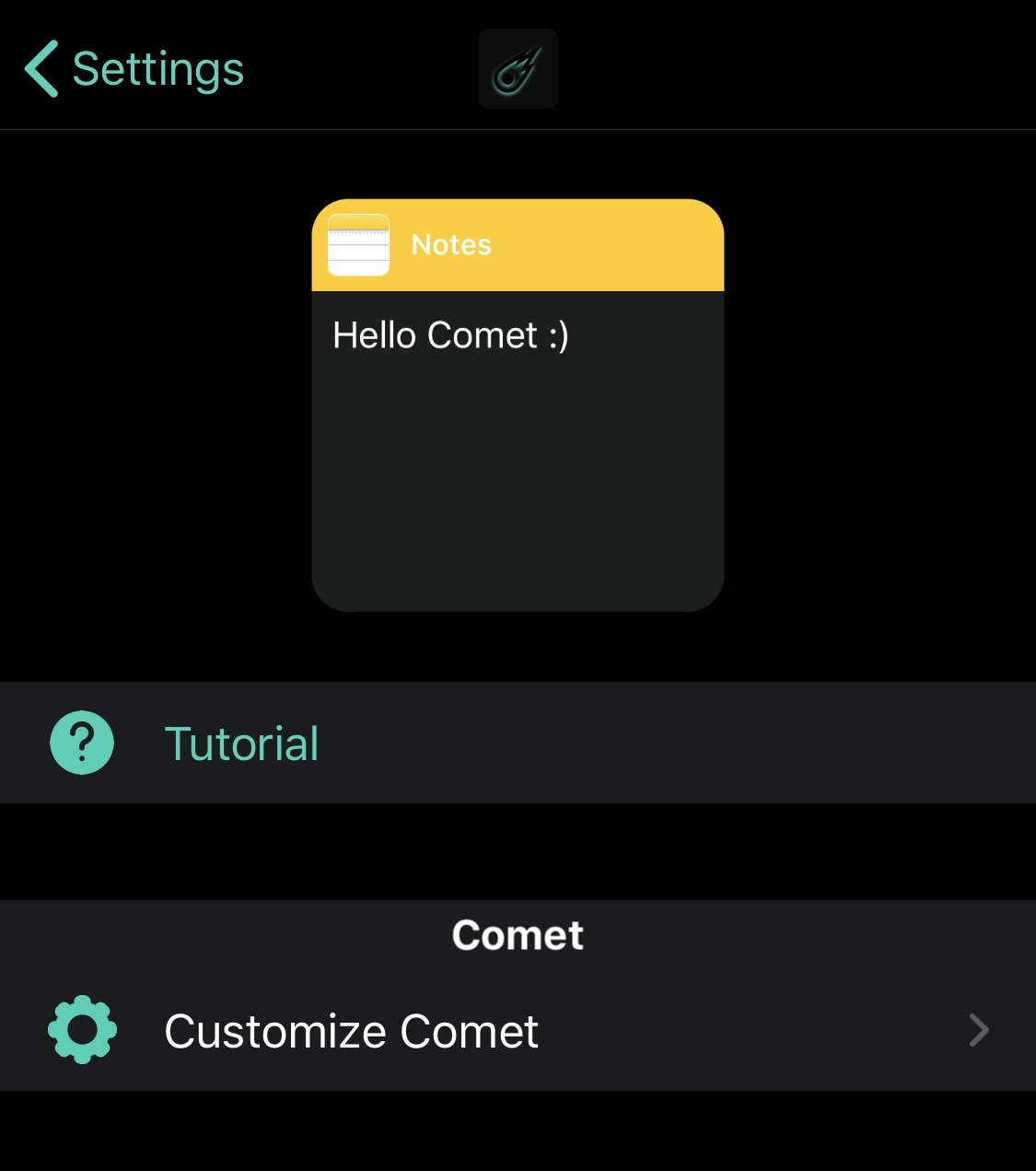
Здесь вы можете:
- Посмотреть руководство по использованию Comet
- Настроить Комету
- Применять изменения
- Сбросить все настройки до значений по умолчанию
Копнув глубже, вы можете выбирать между адаптивным и определенным цветовыми режимами и настраивать каждый виджет индивидуально:

Как это принято в любом обзоре джейлбрейк-твиков iDownloadBlog, мы уделим особое внимание настройке каждого виджета ниже, чтобы вы могли уверенно знать, во что ввязываетесь:
Модули
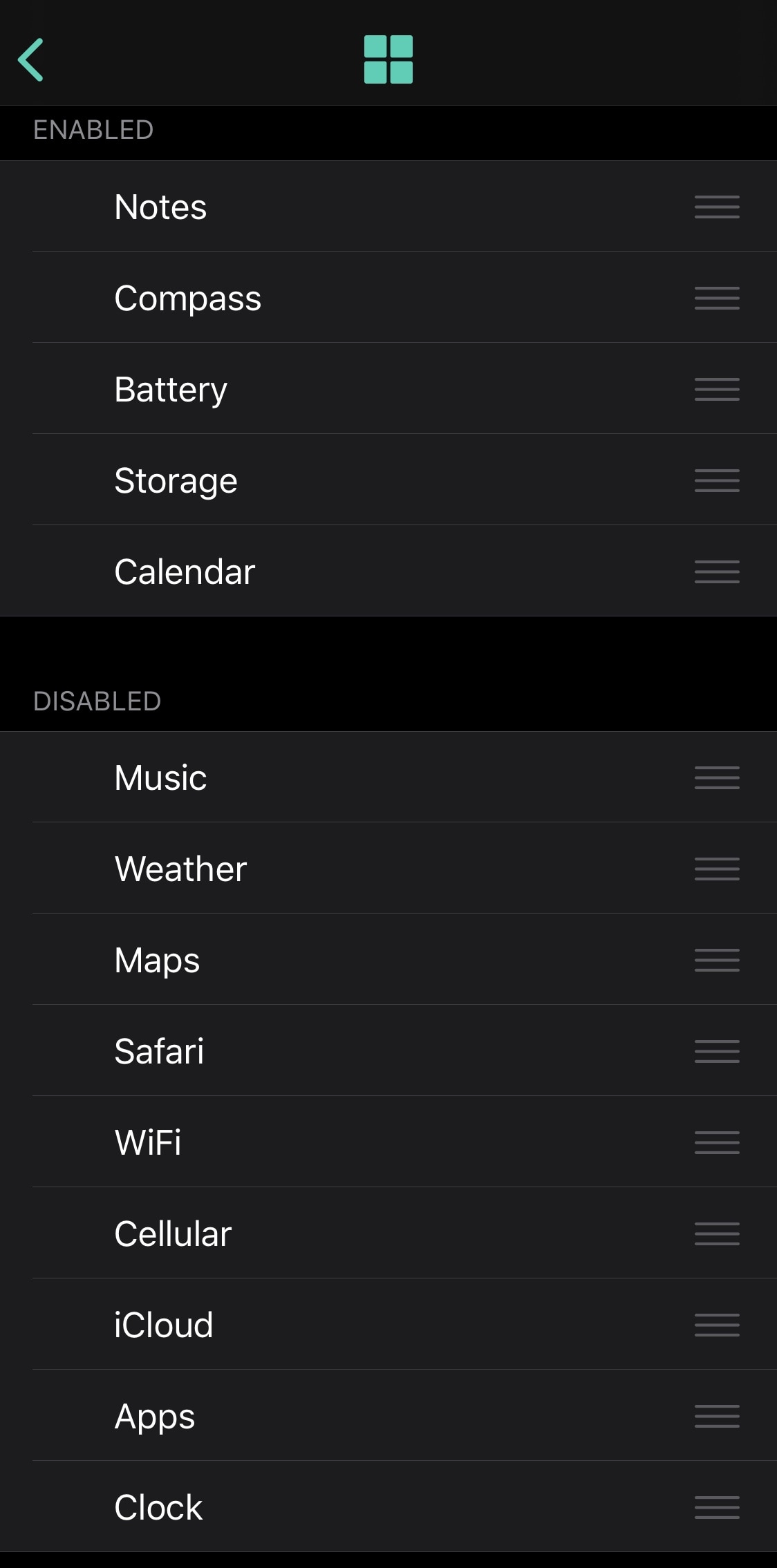
Здесь вы можете включить или отключить модули по вашему выбору. Чтобы включить виджеты, просто перетащите их в раздел «Включено»; аналогично, вы можете отключить виджеты, перетащив их в раздел «Отключено».
Настройки кометы

Здесь вы можете:
- Выберите форму виджета кометы с закругленными углами или листьями.
- Выберите между горизонтальным или вертикальным стилем прокрутки
- Включение или отключение кнопки блокировки
Программы
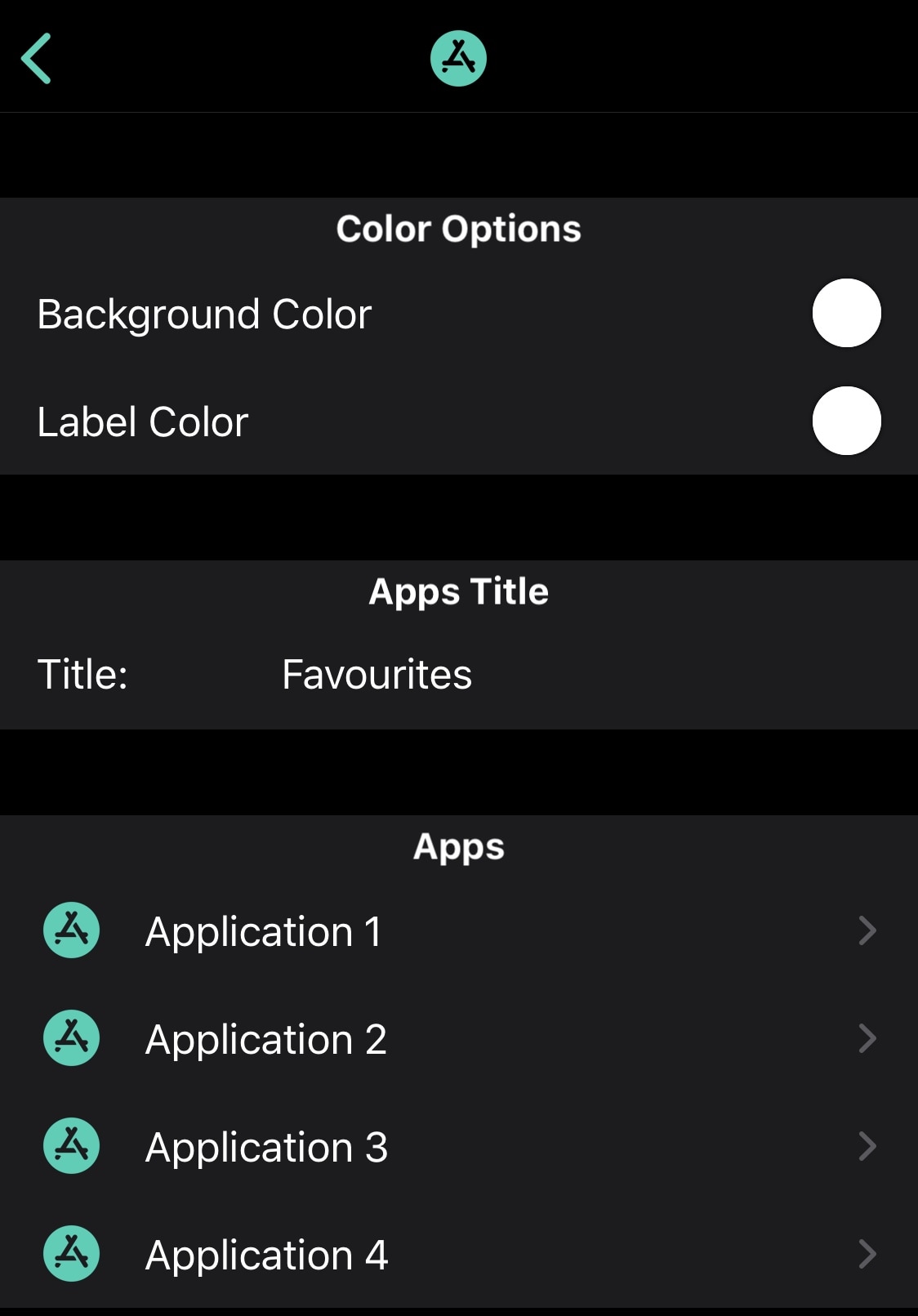
Здесь вы можете:
- Выберите предпочтительный цвет фона для виджета “Приложения”
- Выберите предпочтительный цвет метки для виджета “Приложения”
- Настройте предпочтительный заголовок для виджета приложений
- Выберите до четырех ваших любимых приложений для включения в виджет приложений.
Аккумулятор
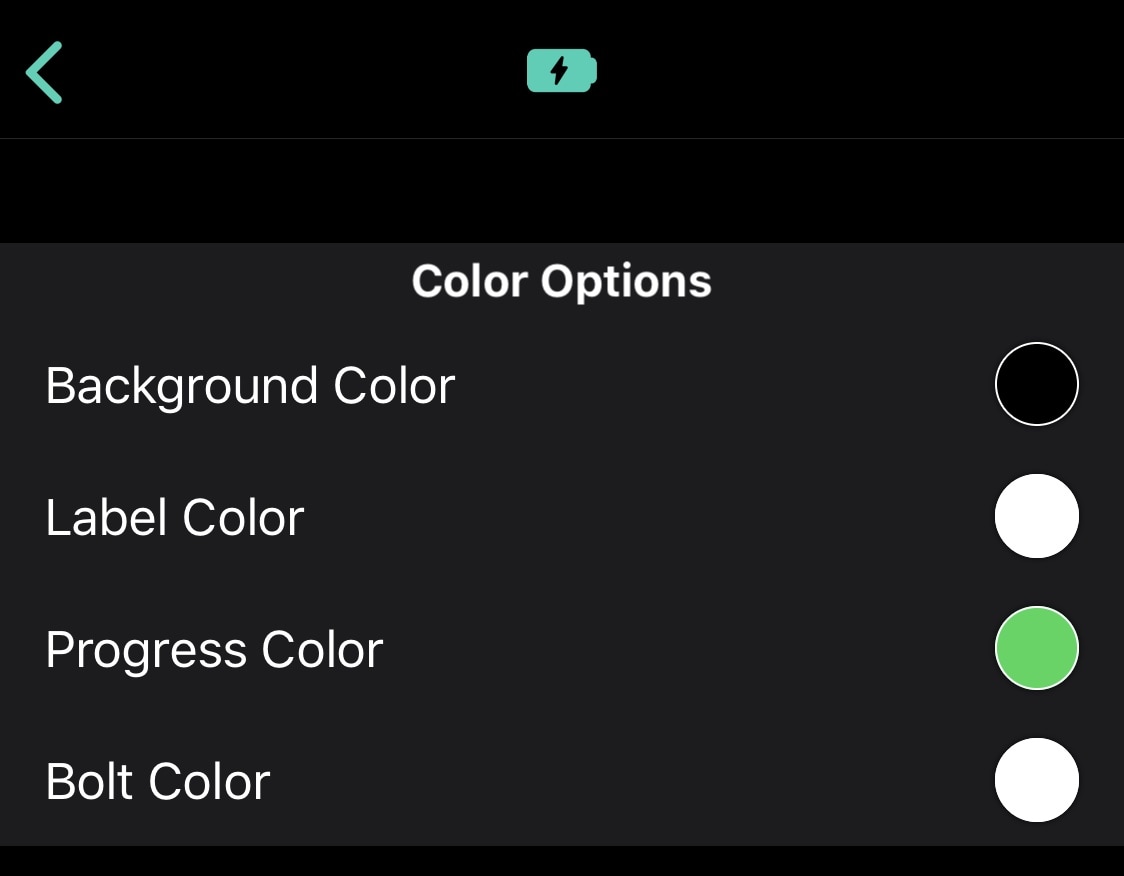
Здесь вы можете:
- Настройте цвет фона для виджета Battery
- Настройте цвет метки для виджета Battery
- Настройте цвет индикатора выполнения для виджета Battery
- Настройте цвет болта для виджета Battery
Календарь
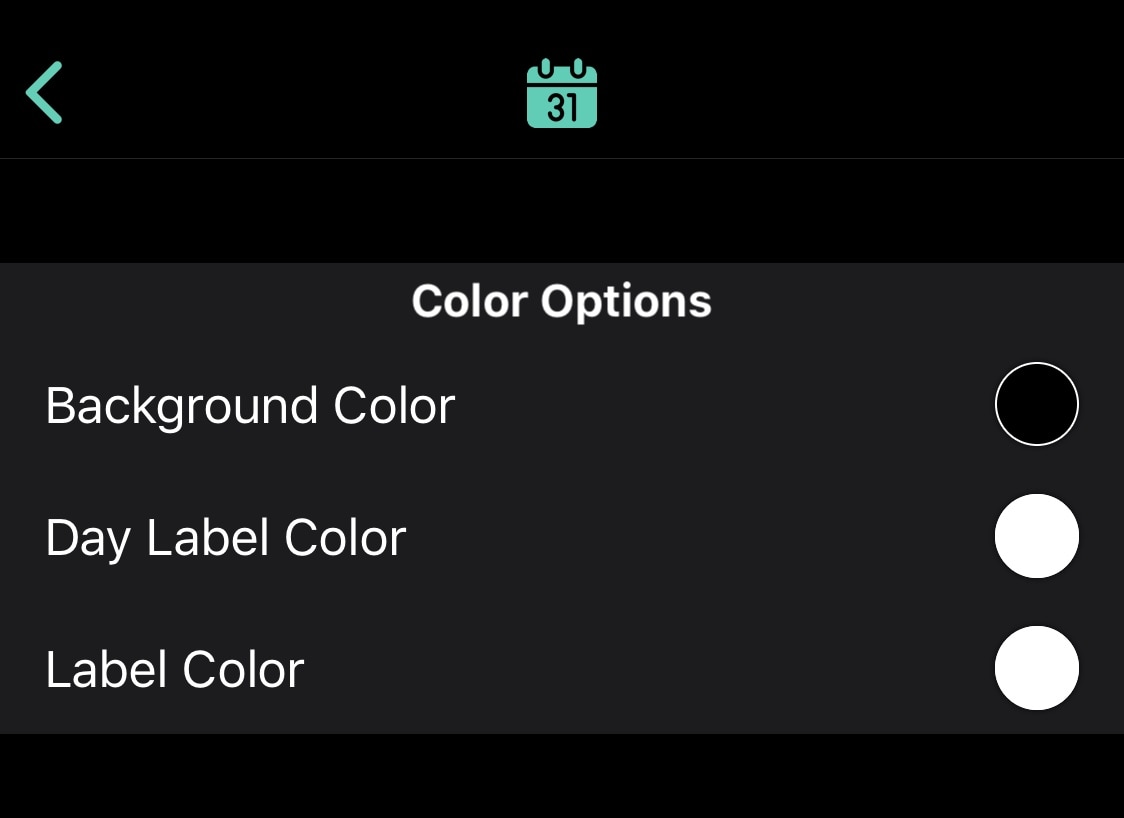
Здесь вы можете:
- Настройте цвет фона для виджета “Календарь”
- Настройка цвета метки дня для виджета “Календарь”
- Настройте цвет метки для виджета “Календарь”
Сотовая связь
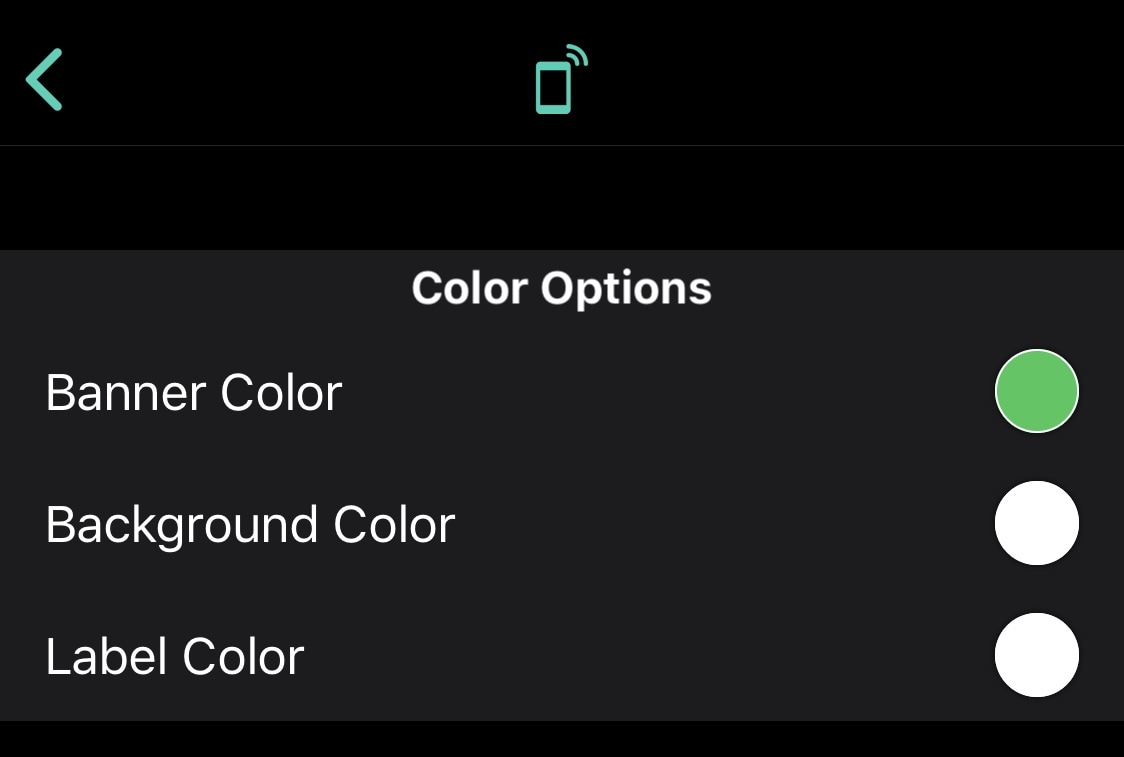
Здесь вы можете:
- Настройте цвет баннера для виджета сотовой связи
- Настройте цвет фона для виджета сотовой связи
- Настройте цвет метки для виджета “Сотовая связь”
Часы
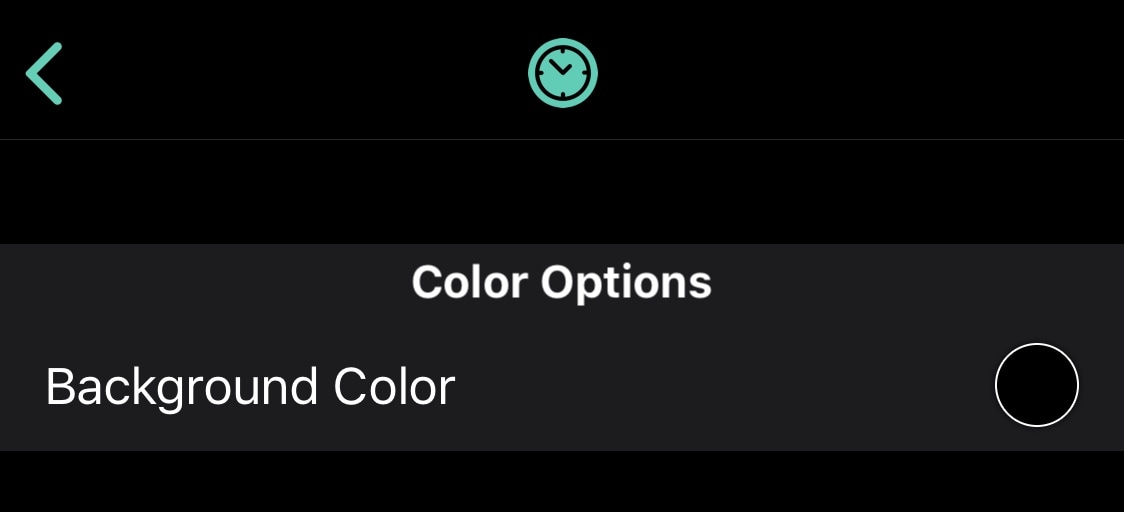
Здесь вы можете:
- Настройте цвет фона для виджета часов
Компас
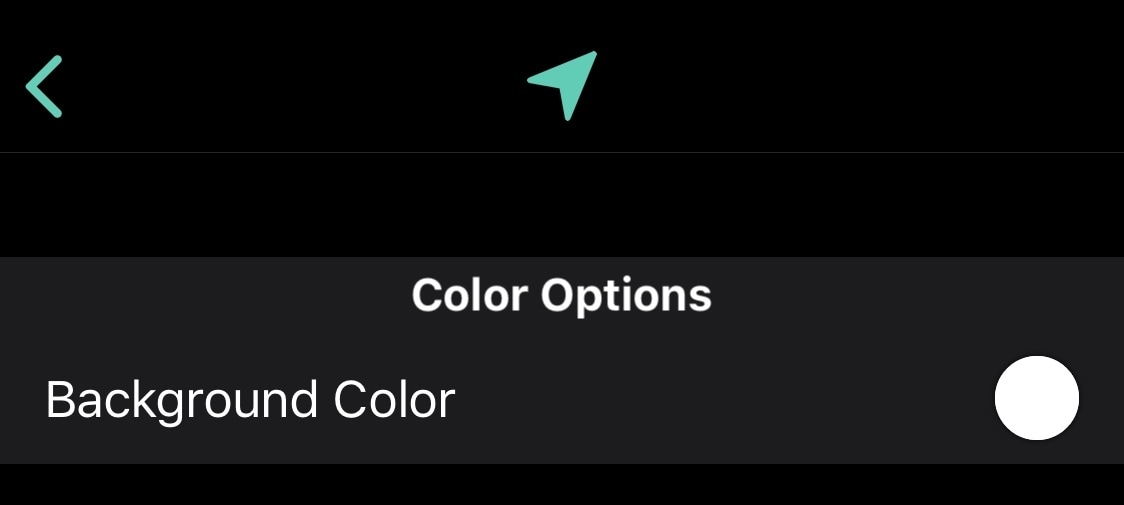
Здесь вы можете:
- Настройте цвет фона для виджета Компас
iCloud
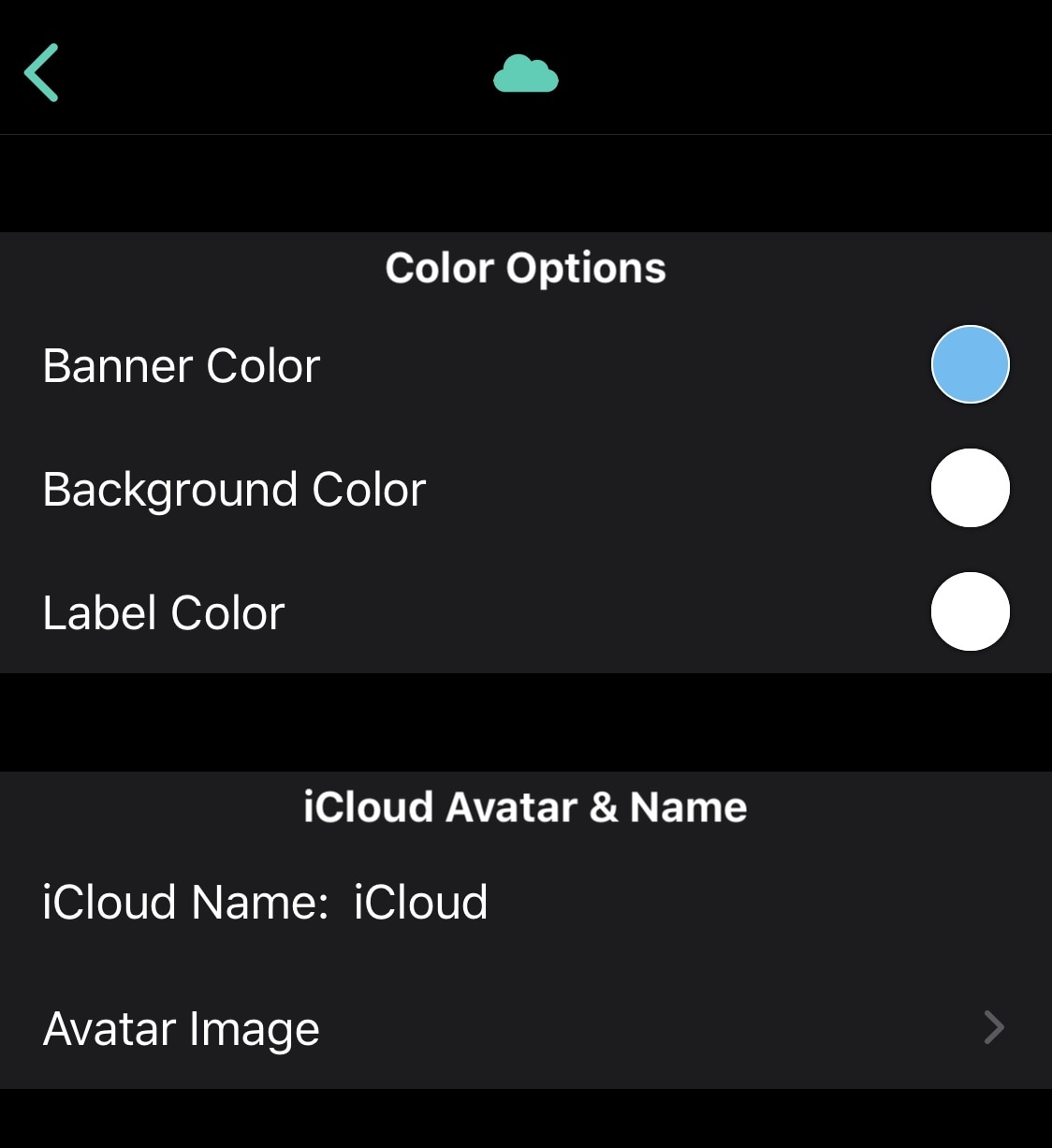
Здесь вы можете:
- Настройте цвет баннера для виджета iCloud
- Настройте цвет фона для виджета iCloud
- Настройте цвет метки для виджета iCloud
- Задайте предпочтительное имя для виджета iCloud
- Выберите изображение аватара для своего виджета iCloud через свою библиотеку фотографий.
Карты
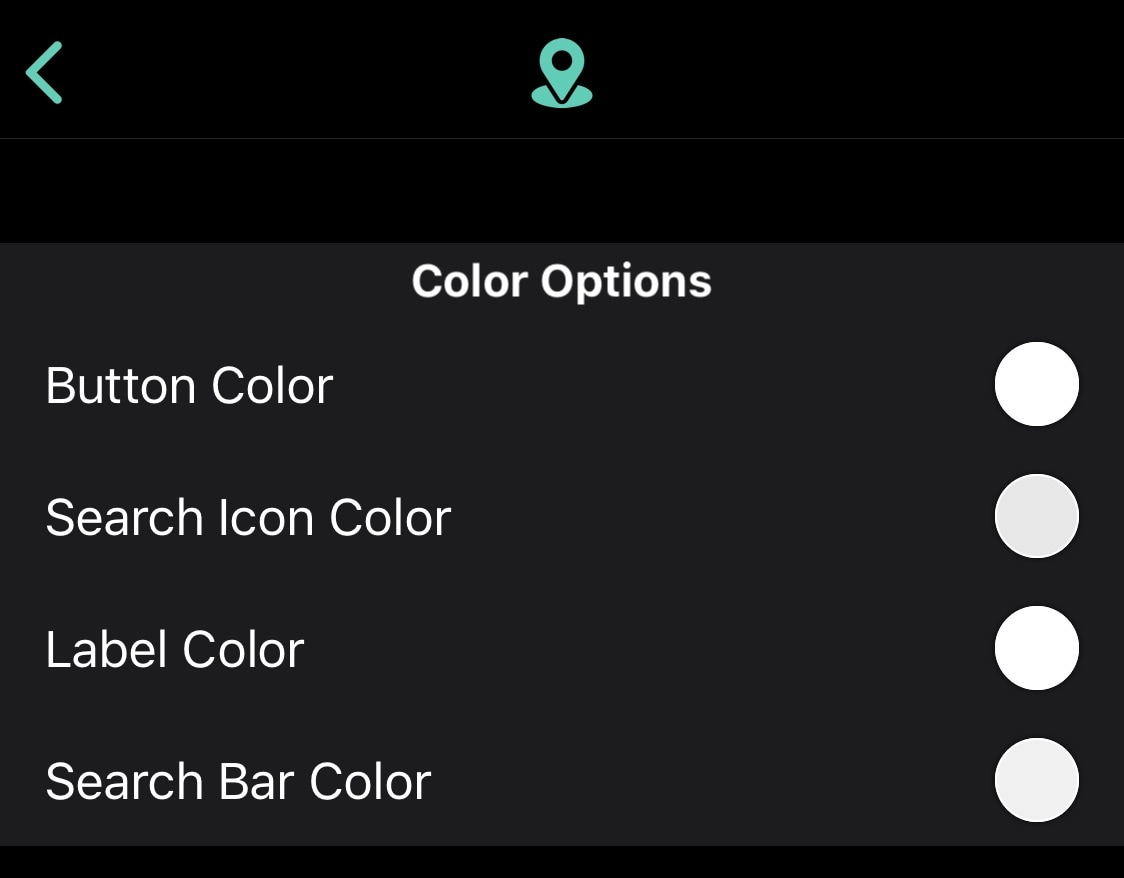
Здесь вы можете:
- Настройка цвета кнопки для виджета “Карты”
- Настройте цвет значка поиска для виджета “Карты”
- Настройте цвет метки для виджета “Карты”
- Настройте цвет панели поиска для виджета “Карты”
Музыка
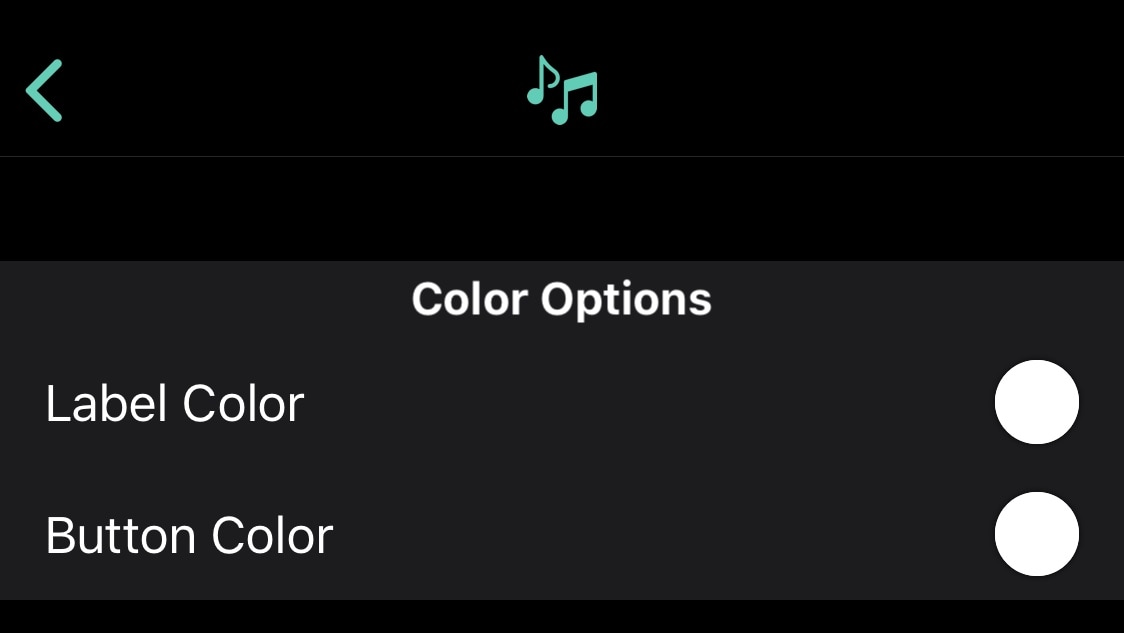
Здесь вы можете:
- Настройте цвет метки для виджета Музыка
- Настройте цвет кнопки для виджета Музыка
Ноты
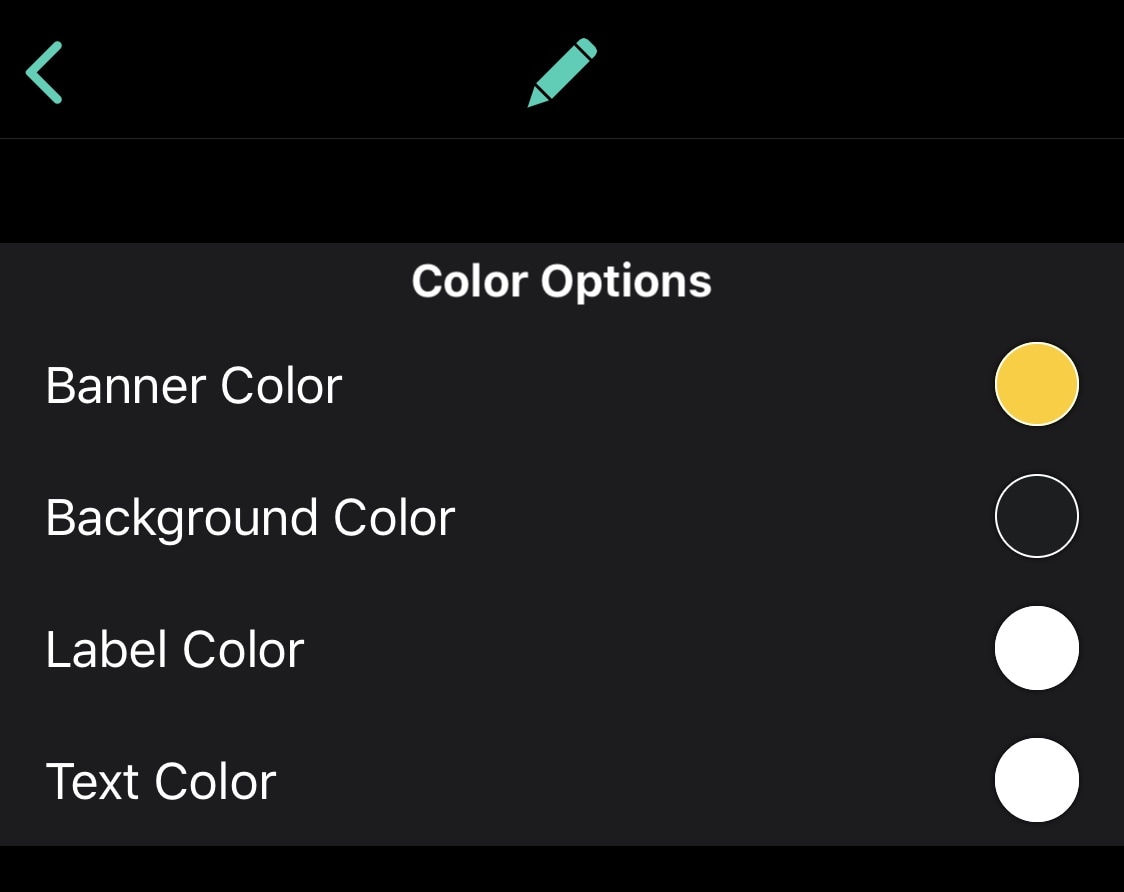
Здесь вы можете:
- Настройте цвет баннера для виджета Notes
- Настройте цвет фона для виджета Notes
- Настройте цвет метки для виджета Notes
- Настройте цвет текста для виджета Notes
Сафари
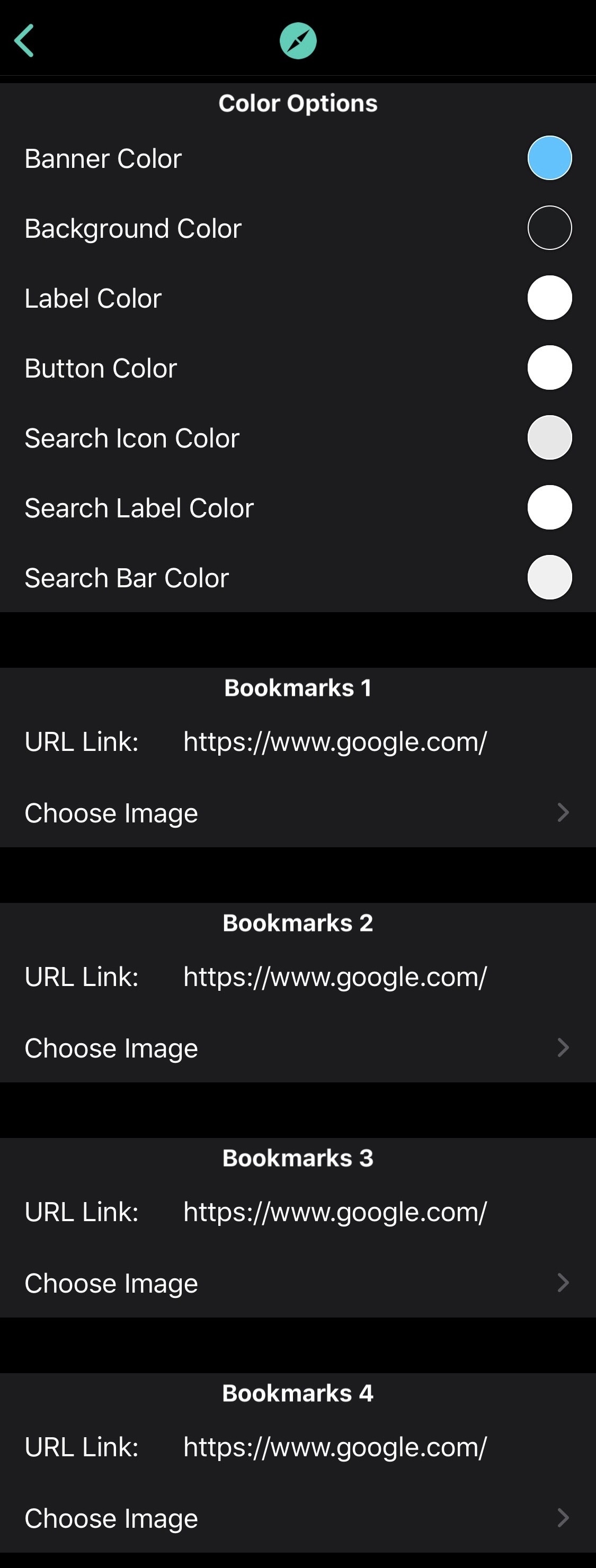
Здесь вы можете:
- Настройте цвет баннера для виджета Safari
- Настройте цвет фона для виджета Safari
- Настройте цвет метки для виджета Safari
- Настройте цвет кнопки для виджета Safari
- Настройте цвет значка поиска для виджета Safari
- Настройте цвет метки поиска для виджета Safari
- Настройте цвет панели поиска для виджета Safari
- Настройте четыре избранных закладки:
- Установите URL-адрес по вашему выбору
- Выберите изображение из библиотеки фотографий, которое будет использоваться в качестве аватара.
Место хранения
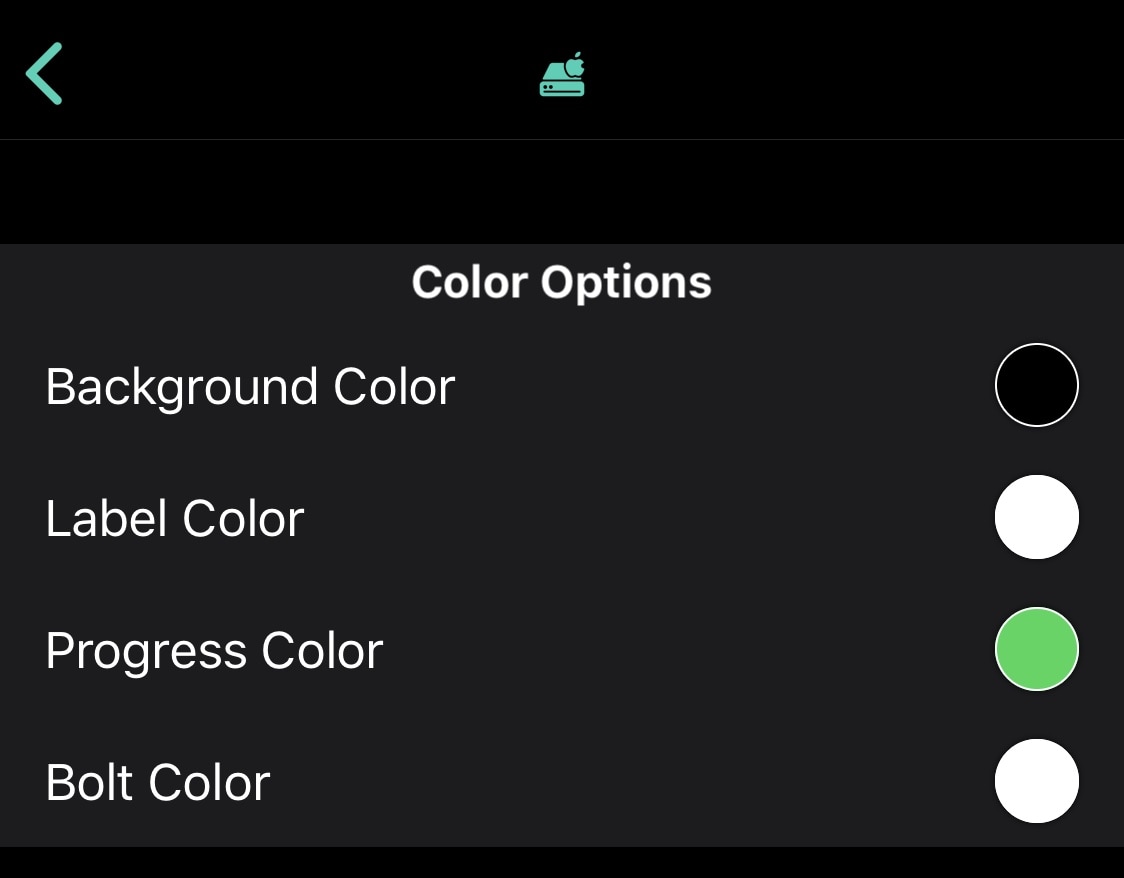
Здесь вы можете:
- Настройте цвет фона для виджета Хранилище
- Настройте цвет метки для виджета Хранилище
- Настройте цвет индикатора выполнения для виджета Хранилище
- Настройте цвет болта для виджета Хранилище
Погода
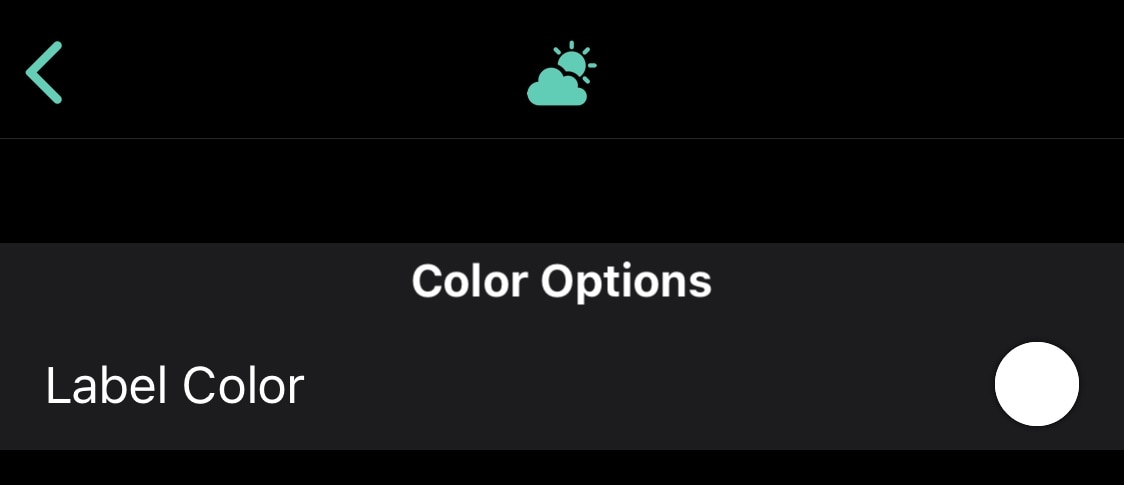
Здесь вы можете:
- Настройте цвет метки для виджета Погода
Вай-фай

Здесь вы можете:
- Настройте цвет баннера для виджета Wi-Fi
- Настройте цвет фона для виджета Wi-Fi
- Настройте цвет метки для виджета Wi-Fi
После того, как вы настроили все так, как вам нравится, вы захотите посетить панель основных предпочтений и «Применить» свои изменения с помощью плавающей кнопки с шестеренкой, чтобы они вступили в силу.
Comet не является прямой заменой встроенной функции виджета Home Screen в iOS 14, но это определенно шаг в правильном направлении, поскольку вы можете получить к нему доступ практически из любого места в iOS. Те, кто запускает взломанные устройства iOS 13 и хочет попробовать Comet, могут купите твик за 1,99 доллара в репозитории Twickd через их любимый менеджер пакетов.
Обратите внимание, что твик несовместим с iOS 12 и более ранними версиями и не будет работать на iPad.
Достаточно ли привлекает ваше внимание Comet, чтобы вы попробовали? Дайте нам знать, почему или почему нет, в разделе комментариев ниже.





